¿Quieres recuperar contraseña id apple sin contraseña debido a las siguientes razones?
- Deshacerse del ID de Apple del propietario anterior o antiguo en el iPhone, pero no sabes la contraseña.
- Borrar todo el contenido y la configuración antes de enviar o vender tu viejo iPhone a otros, pero has olvidado la contraseña del ID de Apple.
- Cerrar la sesión de iCloud o desactivar [buscar Mi iPhone] pero no conoces la contraseña.
En los dos primeros casos, tienes que eliminar el ID de Apple sin dudarlo, porque el ID de Apple es la prueba de uso de los servicios de Apple y de varias aplicaciones. Al iniciar sesión en el ID de Apple, se puede ver una gran cantidad de información personal.
Este artículo es una guía para ti, que puede ayudarte a recuperar contraseña apple id sin contraseña y sin ningún tipo de molestia.
- Forma 1: recuperar contraseña apple id con PassFab iPhone Unlocker
- Forma 2: Recuperar contraseña id apple a través de iTunes
- Forma 3: Cambiar contraseña id apple para eliminar el antiguo
- Preguntas relacionadas que necesitas saber
Una comparación de 3 maneras
| Formas | Índice de recomendación | Métodos de Evaluación |
|---|---|---|
| PassFab iPhone Unlocker | ⭐⭐⭐⭐⭐ | Operación simple. No necesita ninguna contraseña o usar iTunes y entrar en el modo de recuperación, elimina al 100% el ID de Apple del iPhone. |
| iTunes | ⭐⭐⭐ | Es necesario realizar complejas operaciones de teclas para que el iPhone entre en el modo de recuperación. Durante el proceso de eliminación, el iPhone se atasca fácilmente en el modo de recuperación o en la pantalla del logotipo de Apple. |
| Cambiar la contraseñad | ⭐⭐⭐⭐ | Requiere que hayas vinculado un correo de rescate o que conozcas la respuesta de las preguntas de seguridad del ID de Apple que quieres eliminar. Tiene muchos pasos, pero no es difícil. |
Forma 1: eliminar id de apple sin contraseña sin contraseña usando PassFab iPhone Unlocker
PassFab iPhone Unlocker es un software especialmente diseñado para los usuarios de iOS para ayudarle a resolver los problemas de iPhone/iPad/iPod Touch que pueda encontrar. Puede ayudarle a resolver casi todo tipo de problemas, tales como resetear un iPhone bloqueado,, desbloquear el iPhone bloqueado, eliminar el ID de Apple desde el iPhone sin contraseña, eludir el código de tiempo de pantalla, eludir MDM con 100% de éxito.
Hemos estado estudiando sobre los problemas de iPhone durante 10 años, y tenemos una gran experiencia en la solución de problemas de iPhone. Así que si quieres eliminar el ID de Apple, puedes probar este software, no te decepcionará.
Características principales:
1. Es fácil de operar, no hay operación de teclas complicadas.
2. Tiene la más alta tasa de éxito, el 100% de eliminar id de apple sin contraseña sin contraseña.
3. No causa otros problemas, 100% seguro.
Cómo eliminar ID de Apple con PassFab iPhone Unlocker:
Paso 1: Descarga y ejecuta PassFab iPhone Unlocker en tu ordenador, conecta tu dispositivo al ordenador y selecciona "desbloquear Apple ID".

Paso 2: Después de una conexión estable, para eliminar tu Apple ID, haz clic en "Start Remove".

Paso 3:Cuando buscar my iPhone en el dispositivo iOS está desactivado, PassFab iPhone Unlocker puede eliminar el ID de Apple al instante después de hacer clic en "Start Remove". Sólo tienes que esperar un minuto.
Paso 4: A continuación, puede pulsar en "Done" para terminar este proceso. Tu ID de Apple se habrá eliminado con éxito.

Nota: Si buscar My está activado en tu iPhone, también se puede utilizar este software para eliminar el ID de Apple de tu teléfono. Sólo tienes que seguir las instrucciones en pantalla y hacer clic en los botones. También es fácil de operar.
Forma 2: eliminar id de apple sin contraseña sin contraseña mediante iTunes
La segunda forma que puede utilizar para eliminar la cuenta de iCloud con contraseña es iTunes. Antes de restaurar el iPhone con iTunes, debes poner tu iPhone en modo de recuperación mediante una complicada operación de botones.
Nota: Antes de utilizar iTunes, asegúrate de que tu iPhone no tiene ningún problema de hardware. De lo contrario, tu iPhone se quedará atascado en la pantalla del modo de recuperación o en el logo de Apple. No podrás usar tu iPhone.
Cómo borrar el ID de Apple sin contraseña usando iTunes:
En primer lugar, debes poner tu iPhone en modo de recuperación siguiendo la siguiente guía./p>
- iPhone 8 o modelo más nuevo: mantén presionado el "Side" y uno de los "botones de volumen" mientras tanto. Luego suéltalos cuando el iPhone entre en la pantalla de apagado. Apaga tu iPhone. A continuación, mantén pulsado el botón "Side" para conectar tu dispositivo al ordenador y entrar en el modo de recuperación.
- iPhone 7/7 Plus: mantén pulsado el botón "Side". Suéltalo cuando veas la pantalla de apagado. Apaga tu iPhone y luego mantén pulsado el botón "Bajar volumen" para conectar el iPhone al ordenador y entrar en el modo de recuperación.
- iPhone 6 o modelo anterior: mantén pulsado el botón "Side" y suéltalo cuando el dispositivo haya entrado en la pantalla de apagado. Arrastra el control deslizante para apagar el iPhone. A continuación, mantén pulsado el botón "Home" para conectar el iPhone al ordenador y entrar en la pantalla del modo de recuperación.

Luego, puedes restaurar tu iPhone haciendo clic en "Restaurar". Esto tomará unos 15 minutos y deberá esperar un tiempo. Al terminar, el ID de Apple será eliminado.
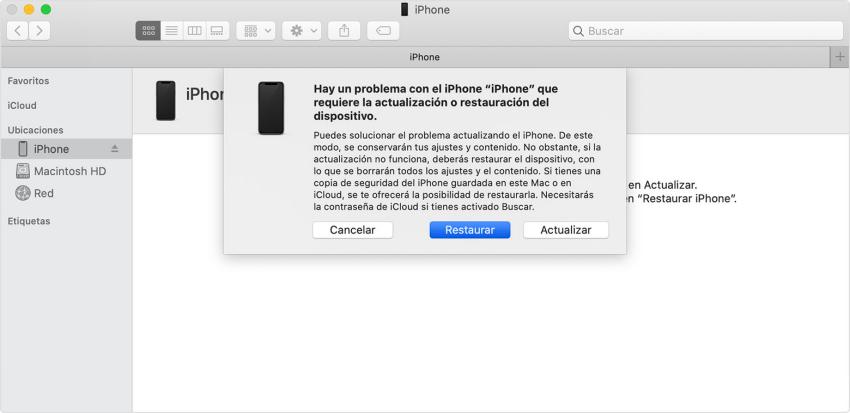
Forma 3: Cambiar contraseña id apple para eliminar el antiguo ID de Apple del iPhone
Si quieres eliminar el antiguo ID de Apple del iPhone, y has configurado el correo electrónico de rescate o las preguntas de seguridad, puedes cambiar el ID de Apple primero, y luego usar la nueva contraseña para salir del ID de Apple. Sin embargo, si quieres deshacerte del ID de Apple de alguien o del ID de Apple del propietario anterior en un iPhone de segunda mano sin conocer la contraseña o el propietario anterior, esta forma no es viable.
Cómo Cambiar contraseña id apple antes de eliminar id de apple sin contraseña:
1. Ve a iforgot.apple.com e introduce tu ID de Apple. Luego haz clic en "Continuar" para ir al siguiente paso.
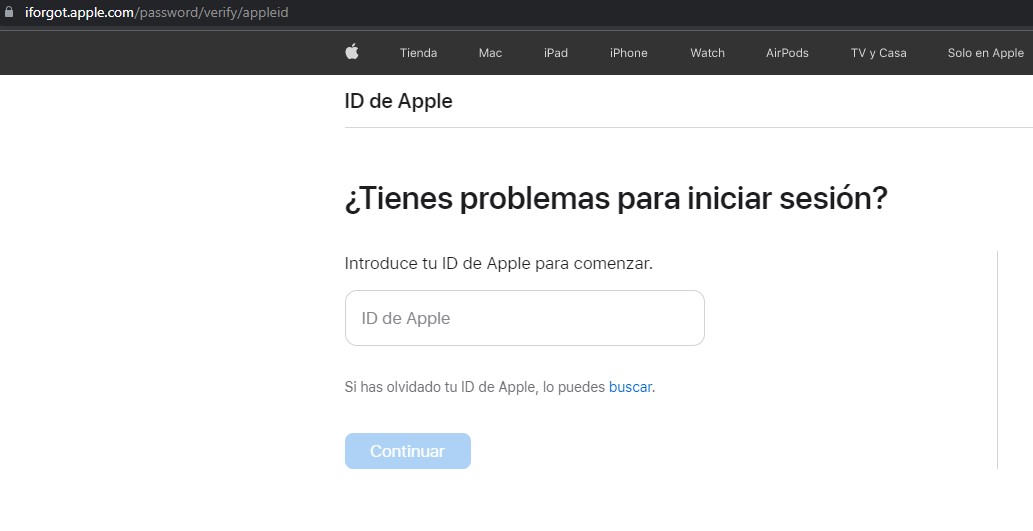
2. Selecciona "Restablecer contraseña" y elige la forma de restablecerla. Después, pulsa en "Continuar".
- Si eliges "Obtener un correo electrónico", tu correo electrónico vinculado recibirá un código de verificación. Introdúcelo en el ordenador y pulsa "Continuar".
- Si eliges "Responder a las preguntas de seguridad", deberás introducir la fecha de cumpleaños y las respuestas a las preguntas de seguridad. Después, haga clic en "Continuar".
3. Introduce la nueva contraseña que quieres establecer y pulsa en "Restablecer contraseña". A continuación, puedes utilizar la nueva contraseña para iniciar sesión en el antiguo ID de Apple.
Nota: Si también has activado la autenticación de dos factores, deberás verificar tu número de teléfono vinculado. Verás una pantalla que te indica que verifiques el dispositivo. En tu iPhone, verás una ventana emergente sobre el restablecimiento de la contraseña. Tienes que hacer clic en "Permitir" e introducir el código de acceso de la pantalla para restablecer una nueva contraseña.
Preguntas relacionadas que debes conocer
Q1. ¿Borrar todo el contenido elimina ID de Apple?
La respuesta es "Sí". Borrar todo el contenido y los ajustes eliminará todos los datos de tu iPhone, incluido el ID de Apple. Pero tienes que introducir el código de acceso a la pantalla y la contraseña del ID de Apple antes de borrar todo el contenido y los ajustes. Y si estableces el código de acceso de tiempo de pantalla, también necesitas introducir el código de acceso de tiempo de pantalla..
Además, si [buscar Mi iPhone] está activado en el iPhone, después de borrar todo el contenido, se encontrará con el bloqueo de activación. Si no tiene forma de evitar el bloqueo de activación, puede probar PassFab Activation Unlocker.
Q2. ¿Cómo se cierra la sesión del ID de Apple en el App Store?
Sólo tienes que abrir la App Store, luego hacer clic en "Cerrar sesión".
Q3. ¿Cómo se puede arreglar un ID de Apple bloqueado?
Si tu iPhone está deshabilitado/bloqueado por razones de seguridad, también puedes utilizar PassFab Activation Unlocker para eliminar id de apple y entrar en un nuevo ID de Apple.
Además, si tu ID de Apple tiene un correo electrónico de rescate o has configurado las preguntas de seguridad y conoces la respuesta o has activado la autenticación por factor de riesgo, puedes ir a iforgot.apple.com > introducir el ID de Apple > elegir "Restablecer contraseña" > cambiar tu contraseña con el correo electrónico de rescate o las respuestas de las preguntas de seguridad o el número de teléfono de confianza siguiendo las instrucciones en pantalla.
Conclusión
No importa que quieras deshacerte del ID de Apple de alguien o del anterior propietario en tu iPhone sin contraseña, puedes encontrar soluciones en este artículo. Sin embargo, si quieres eliminar id de apple sin contraseña sin contraseña de forma más rápida y eficaz, te recomiendo que descargues PassFab iPhone Unlocker y aproveches tu increíble funcionalidad.

PassFab iPhone Unlock
- Quitar código, Touch ID & Face ID del iPhone/iPad/iPod Touch
- Quitar código de tiempo fácilmente
- Quitar bloqueo de MDM sin perder datos con un clic
- Eliminar el Apple ID en iPhone/iPad/iPod Touch sin contraseña
- Desbloquear un iPhone, iPad y iPod desactivado sin iTunes/iCloud
- Totalmente compatible con los últimos iOS 18, iPhone 15 y más
PassFab iPhone Unlock ha sido recomendado por muchos medios, como macworld, makeuseof, appleinsider, etc.
